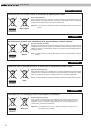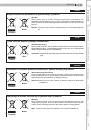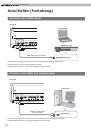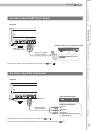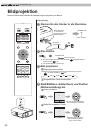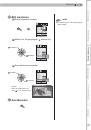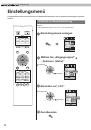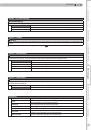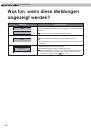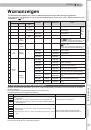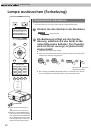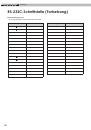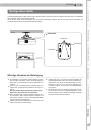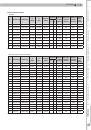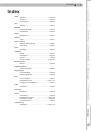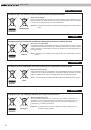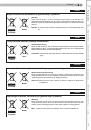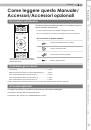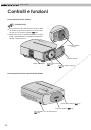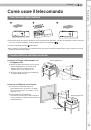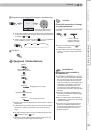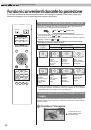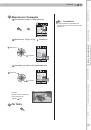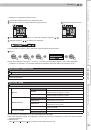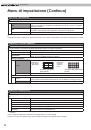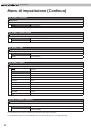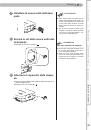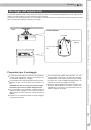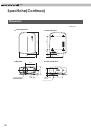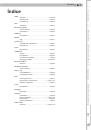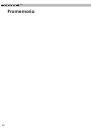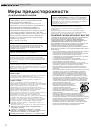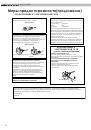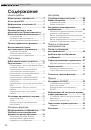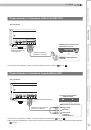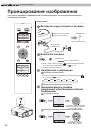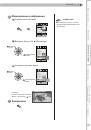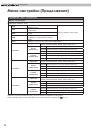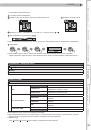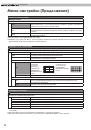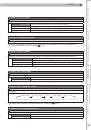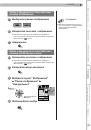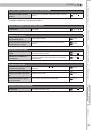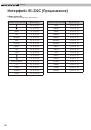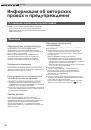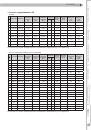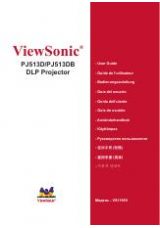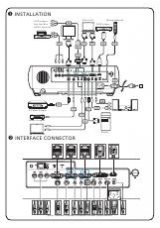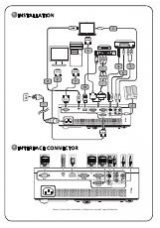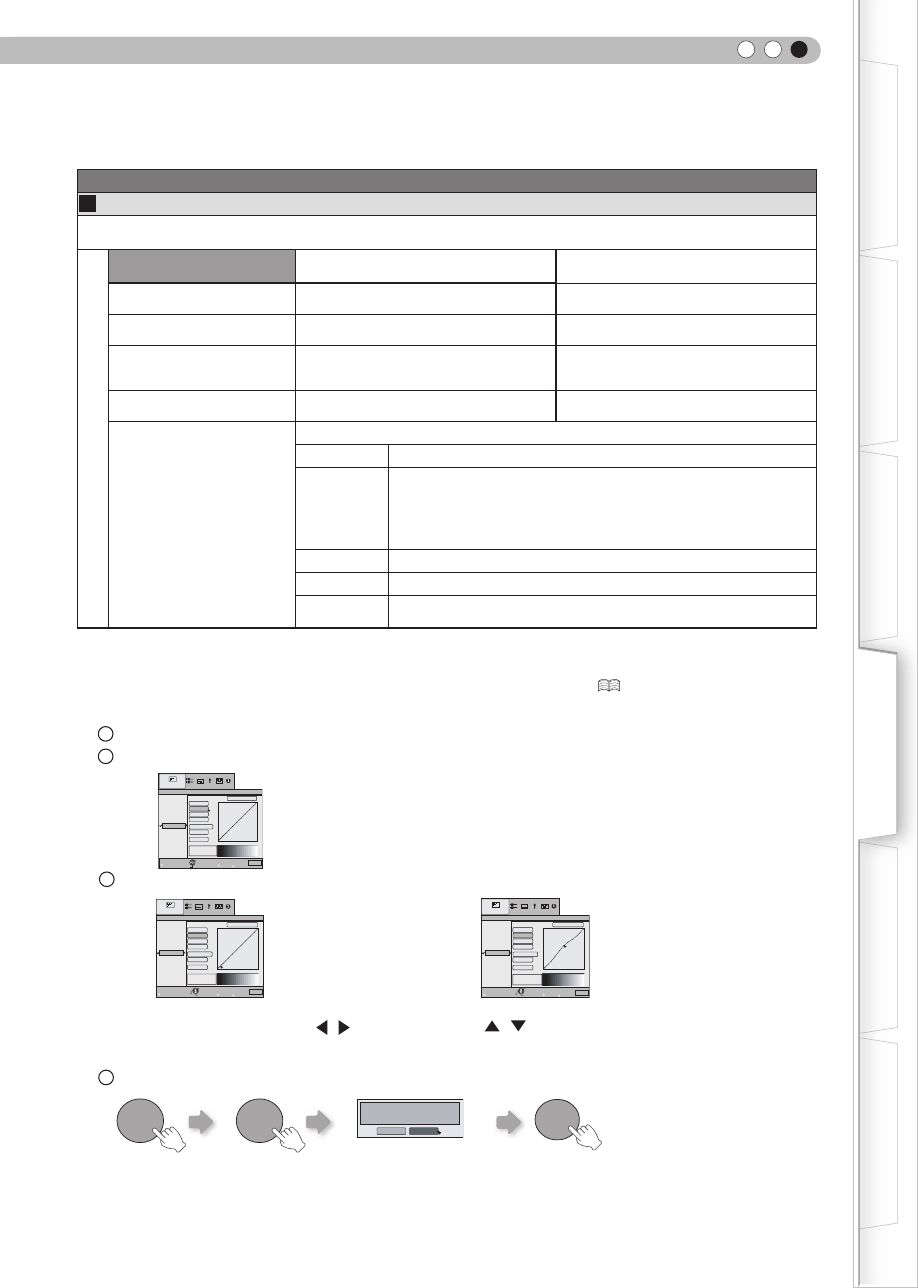
РУССКИЙ
33
Начало работы
Подготовка
Основные функции
Поиск и устранение
неисправностей
Настройки
Прочие
Изображение > Гамма
07
Гамма
Устанавливает характеристики шкалы проецируемого изображения. (Невозможно настроить, если
“
Режим
изображения
”
задан как
“THX”.)
Нормальная
Для нормальных условий выберите эту
настройку.
Это настройка для стандартных тонов.
A
Установите значение гаммы
“A”.
Это настройка для повышения
интенсивности темных тонов.
В
Установите значение гаммы
“B”.
Это настройка для отображения
характерных цветов кинопленки.
С
Установите значение гаммы
“C”.
Эта настройка обеспечивает еще
более интенсивные темные тона, чем
настройка
“
B
”
.
D
Установите значение гаммы
“D”.
Эта настройка обеспечивает более
яркие средние тона.
Пользоват.1
Пользоват.2
Пользоват.3
(Настройка значения
гаммы)
По желанию можно настроить три различных вида гаммы.
Коррекция
Можно выбрать коэффициент (от 1,8 до 2,6) кривой гаммы.
Настройка
гаммы*
Можно по-отдельности настроить значение кривой гаммы для
цветов (Красный
,
Зеленый,Cиний).
Настройка “Белый” приведет к изменению всех
значений
“
Красный
,
Зеленый,Cиний
”
. Кривые
коэффициента
“
гамма
”
показывают значение для
“
Зеленого
”.
Копировать
Копировать настроенные данные гаммы.
Вставить
Вставить скопированные данные гаммы.
Сброс
Восстановить значения 2,2 коэффициентов гаммы, установленные
для параметра
“
Коррекция
”.
●
“Нормальная” подходит к нормальным условиям, однако можно выбрать остальные настройки согласно своим
предпочтениям.
●
Эту настройку можно осуществить также с пульта дистанционного управления. (
* “
Настройка гаммы
”
1
Выберите шаблон коэффициента кривой гаммы (1,8
~
2,6) в меню
“
Коррекция
”.
2
Выберите цвет, который должен быть настроен в окне настройки гаммы.
1023
512
50
100(%)
A
B
C
D
0
2.2
Гамма
Коррекция
Белый
Красный
Зеленый
Синий
Копировать
Вставить
Сброс
Нормальная
Пользоват.1
Пользоват.2
Пользоват.3
Изображение
MENU
Выйти
BACK
Назад
Выбрать
Работать
TEST
Проверка До
1023
512
50
100(%)
A
B
C
D
0
2.2
Гамма
Коррекция
Белый
Красный
Зеленый
Синий
Копировать
Вставить
Сброс
Нормальная
Пользоват.1
Пользоват.2
Пользоват.3
Изображение
Input: 10%
Output:100
MENU
Выйти
BACK
Назад
TEST
Проверка До
Назад
Выбрать
Работать
1023
512
50
100(%)
A
B
C
D
0
2.2
Гамма
Коррекция
Белый
Красный
Зеленый
Синий
Копировать
Вставить
Сброс
Нормальная
Пользоват.1
Пользоват.2
Пользоват.3
Изображение
Input: 50%
Output: 580
MENU
Выйти
BACK
Назад
TEST
Проверка После
Назад
Выбрать
Работать
Выберите точку, в которой необходимо настроить
шкалу (яркость) с помощью кнопок
/ .
Настройте шкалу (яркость) с помощью
кнопок
/ .
3
Настройте кривую гаммы в окне настройки кривой гаммы.
BACK
BACK
OK
ДА
НЕТ
Сохранить данные о гамме?
●
При многократной настройке кривой гаммы возникают ошибки в расчете, и затем, возможно, не удастся
установить исходную форму кривой гаммы. В этом случае выберите
“
Сброс
“.
Завершение
4
●
Можно переключаться между
“
До
”
и
“
После
”
, используя кнопку [TEST] на пульте дистанционного управления.